Hvordan pakke ut filer på Android-telefon
Miscellanea / / November 28, 2021
Mens internett har gjort det enklere å dele dokumenter over hele verden, var deling av store filer fortsatt en årsak til stor bekymring. For å takle dette problemet ble det opprettet zip-filer. Disse filene kan komprimere et stort antall bilder og videoer og sende dem som én enkelt fil. Opprinnelig ment for PC-er, har zip-filer kommet inn i domenet til smarttelefoner. Hvis du befinner deg i besittelse av en slik fil og ikke kan tyde komponentene, her er hvordan du kannzip-filer på en Android-enhet.

Innhold
- Hvordan pakke ut filer på Android-enheter
- Hva er zip-filer?
- Hvordan åpne zip-filer på Android
- Hvordan komprimere filer til et arkiv (Zip)
- Andre programmer for å zippe og pakke ut filer
Hvordan pakke ut filer på Android-enheter
Hva er zip-filer?
Som nevnt ovenfor ble zip-filer opprettet for å forenkle prosessen med å sende store filer. I motsetning til annen komprimeringsprogramvare hjelper zip-filer eller arkivfiler med å komprimere dokumenter uten tap av data. Tenk på det som en koffert som har blitt tvangslukket og komprimert klærne inne. Men når kofferten er åpnet, kan klærne brukes igjen.
Det brukes vanligvis når flere filer må sendes eller lastes ned, og manuell nedlasting av hver av dem kan ta timer. Siden deling av mapper på internett er en vanskelig oppgave, er zip-filer det ideelle valget for å dele et stort antall filer i en enkelt pakke.
Hvordan åpne zip-filer på Android
Zip-filer er en svært nyttig tjeneste, men de er ikke ment for alle plattformer. Opprinnelig var de kun ment for datamaskiner, og overgangen til Android har ikke vært veldig jevn. Det er ingen innebygde Android-applikasjoner som kan lese zip-filer, og de krever vanligvis hjelp fra eksterne applikasjoner. Når det er sagt, her er trinnene du kan følge for å pakke ut og åpne arkiverte filer på Android-enheten din.
1. Fra Google Play Butikk, last ned 'Filer fra Google' applikasjon. Av alle filutforskerapplikasjonene der ute, er Googles filutforsker ideell for å pakke ut filer.

2. Fra alle dokumentene dine, finn zip-filen du vil pakke ut. Når du er oppdaget, trykk på zip-fil.

3. En dialogboks vises som viser detaljene til zip-filen. Trykk på 'Ekstrakt' for å pakke ut alle filene.
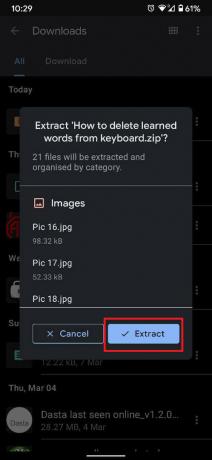
4. Alle de komprimerte filene vil bli pakket ut på samme sted.
Les også:Slik skjuler du IP-adressen din på Android
Hvordan komprimere filer til et arkiv (Zip)
Selv om det er enkelt å pakke ut arkiverte filer, tar det ekstra programvare og tid å komprimere dem. Likevel er det å komprimere filer mens du er på farten gjennom Android-enheten din noe du bør vurdere. Hvis du har en tendens til å dele et stort antall filer og ønsker å fremskynde prosessen, er det slik du kan komprimere filer på Android-enheten din:
1. Fra Google Play Butikk, last ned en applikasjon som heter ZArchiver.
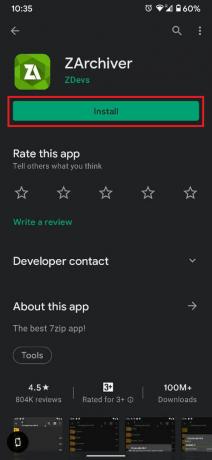
2. Når den er installert, åpne applikasjonen og naviger til mappen som inneholder filene du vil komprimere.
3. Trykk på øverst til høyre på skjermen tre prikker for å se de tilgjengelige alternativene.
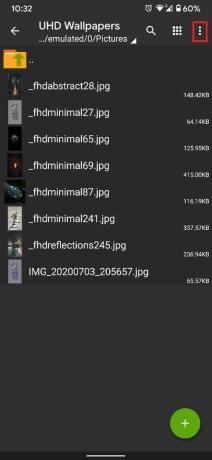
4. Fra listen over alternativer som vises, velg 'Skape.’

5. Trykk på 'Nytt arkiv' å fortsette,

6. Du vil da bli pålagt fyll ut detaljene til zip-filen du ønsker å lage. Dette inkluderer å navngi filen, velge formatet (.zip; .rar; .rar4 osv.). Når alle detaljene er fylt ut, trykk på 'OK.’

7. Etter å ha trykket på 'OK,' du må velg filene du vil legge til i arkivet.
8. Når alle filene er valgt, trykker du på grønn hake nederst til høyre på skjermen for å opprette en arkivert fil.
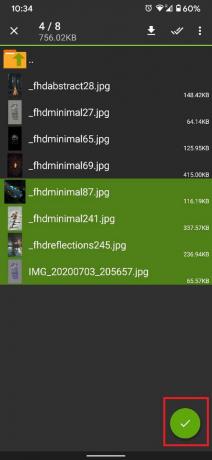
Andre programmer for å zippe og pakke ut filer
Bortsett fra de to applikasjonene nevnt ovenfor, er det mye mer tilgjengelig på Play Butikk, i stand til å administrere arkiverte filer:
- RAR: Denne appen er utviklet av RARLab, den samme organisasjonen som introduserte oss for WinZip, den mest fremtredende programvaren for å administrere zip-filer på Windows. Appen har ikke fulgt Windows-motparten ved å ta i bruk freeware-tilnærmingen. Brukere får annonser og kan betale for å fjerne dem.
- WinZip: WinZip-appen er den nærmeste gjenskapingen av Windows-versjonen. Appen er utelukkende laget for å administrere arkiverte filer og har annonser som vises nederst på skjermen.
Anbefalt:
- Slik aktiverer du innebygd skjermopptaker på Android 10
- Vil du fjerne apper som Android-telefoner ikke lar deg avinstallere?
- Hvordan frigjøre intern lagring på Android-telefon
- Løs kun nødanrop og ingen serviceproblemer på Android
Vi håper at denne veiledningen var nyttig og at du var i stand til det unzip-filer på Android-enheten din. Hvis du fortsatt har spørsmål angående denne artikkelen, kan du gjerne spørre dem i kommentarfeltet.



